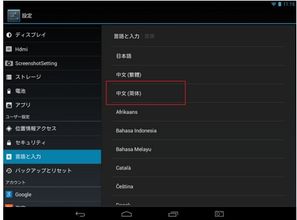电脑如何备份系统,轻松实现数据安全无忧
时间:2025-01-16 来源:网络 人气:
亲爱的电脑使用者们,你是否曾因为电脑系统崩溃而懊恼不已?别担心,今天我要来告诉你如何轻松备份你的电脑系统,让你从此告别数据丢失的烦恼!
一、备份的重要性
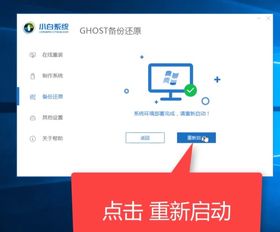
你知道吗?电脑系统崩溃、病毒攻击、硬件故障等意外情况随时可能发生,一旦发生,你的重要数据可能会瞬间消失。所以,定期备份电脑系统,就像给电脑穿上了一层保护衣,关键时刻能帮你挽回损失。
二、备份方法大揭秘
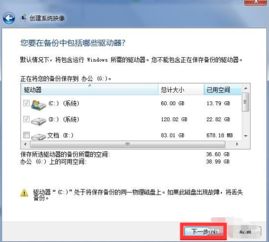
1. 系统自带的备份工具
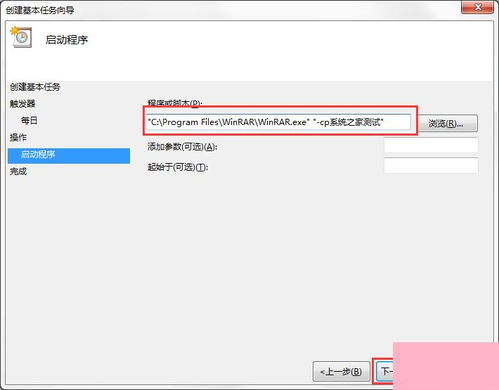
Windows系统自带了强大的备份工具,比如“创建系统映像”功能。下面,我就带你一步步操作:
打开“创建系统映像”工具:点击“开始”菜单,找到“控制面板”,然后点击“备份和还原”,最后点击“创建系统映像”。
选择备份位置:你可以选择将备份文件保存在外部硬盘、网络位置或其他存储设备上。记得选择一个有足够空间的存储设备哦!
开始备份:点击“下一步”,然后点击“开始备份”。这个过程可能需要一些时间,耐心等待即可。
完成备份:备份完成后,你会收到一个确认消息。现在,你的电脑系统已经成功备份啦!
2. 专业的备份软件
除了系统自带的备份工具,还有很多专业的备份软件可供选择。比如:
EaseUS Todo Backup:这款软件功能强大,支持多种备份方式,包括全盘备份、增量备份、差异备份等。
Acronis True Image:这款软件界面简洁,操作简单,支持多种备份任务,包括系统备份、文件备份、磁盘备份等。
三、备份注意事项
1. 定期备份:建议你每周或每月进行一次系统备份,以确保数据安全。
2. 选择合适的备份方式:根据你的需求选择合适的备份方式,比如全盘备份、增量备份、差异备份等。
3. 备份文件安全:将备份文件保存在安全的地方,比如外部硬盘、网络存储等。
4. 测试备份文件:定期测试备份文件,确保备份文件可用。
四、还原系统
当你的电脑系统出现问题时,你可以使用备份文件进行还原。以下是还原系统的步骤:
1. 启动电脑:将备份文件插入电脑,然后启动电脑。
2. 选择启动选项:在启动过程中,选择从备份文件启动电脑。
3. 选择还原选项:进入系统后,选择还原系统选项。
4. 选择备份文件:选择要还原的备份文件。
5. 开始还原:点击“开始还原”,等待还原完成。
五、
备份电脑系统是一项非常重要的工作,它能帮助你保护数据安全,避免因系统崩溃而带来的损失。希望这篇文章能帮助你轻松备份和还原电脑系统,让你的电脑生活更加安心!
相关推荐
教程资讯
教程资讯排行